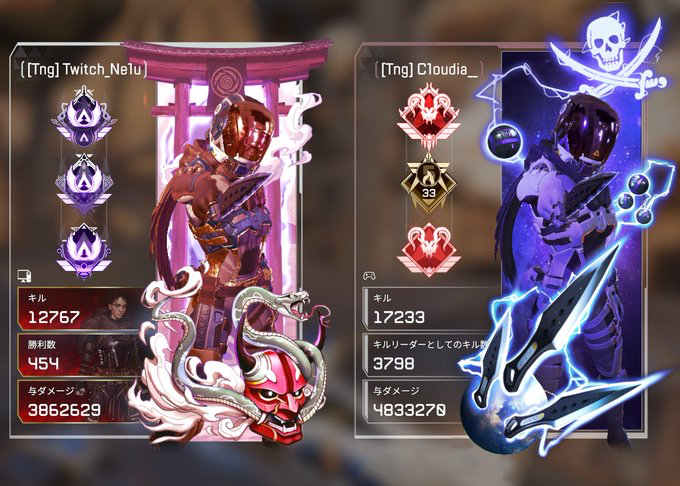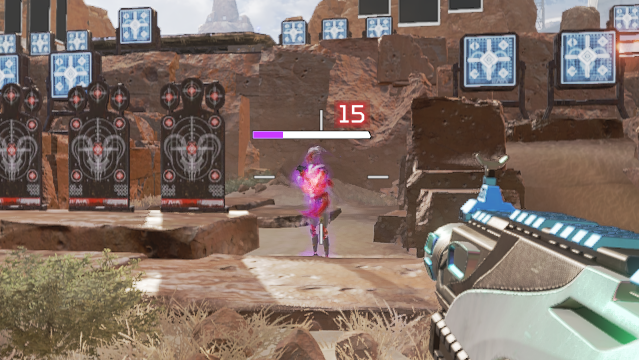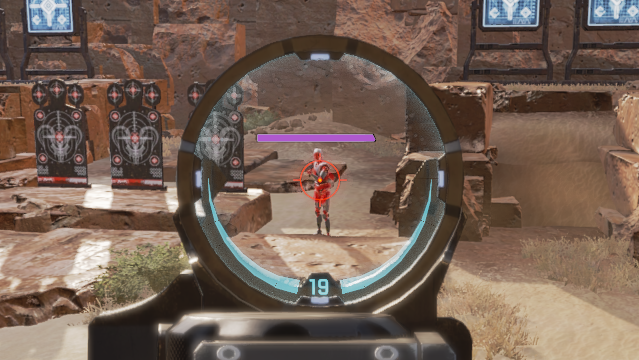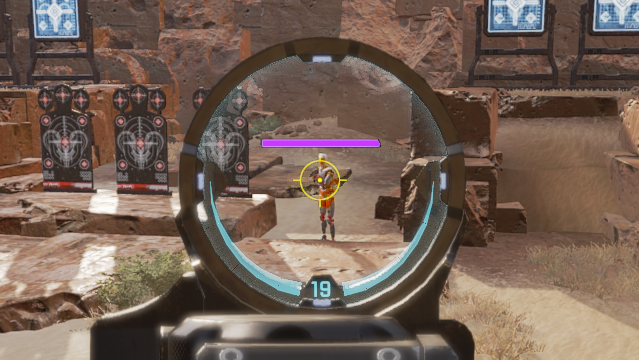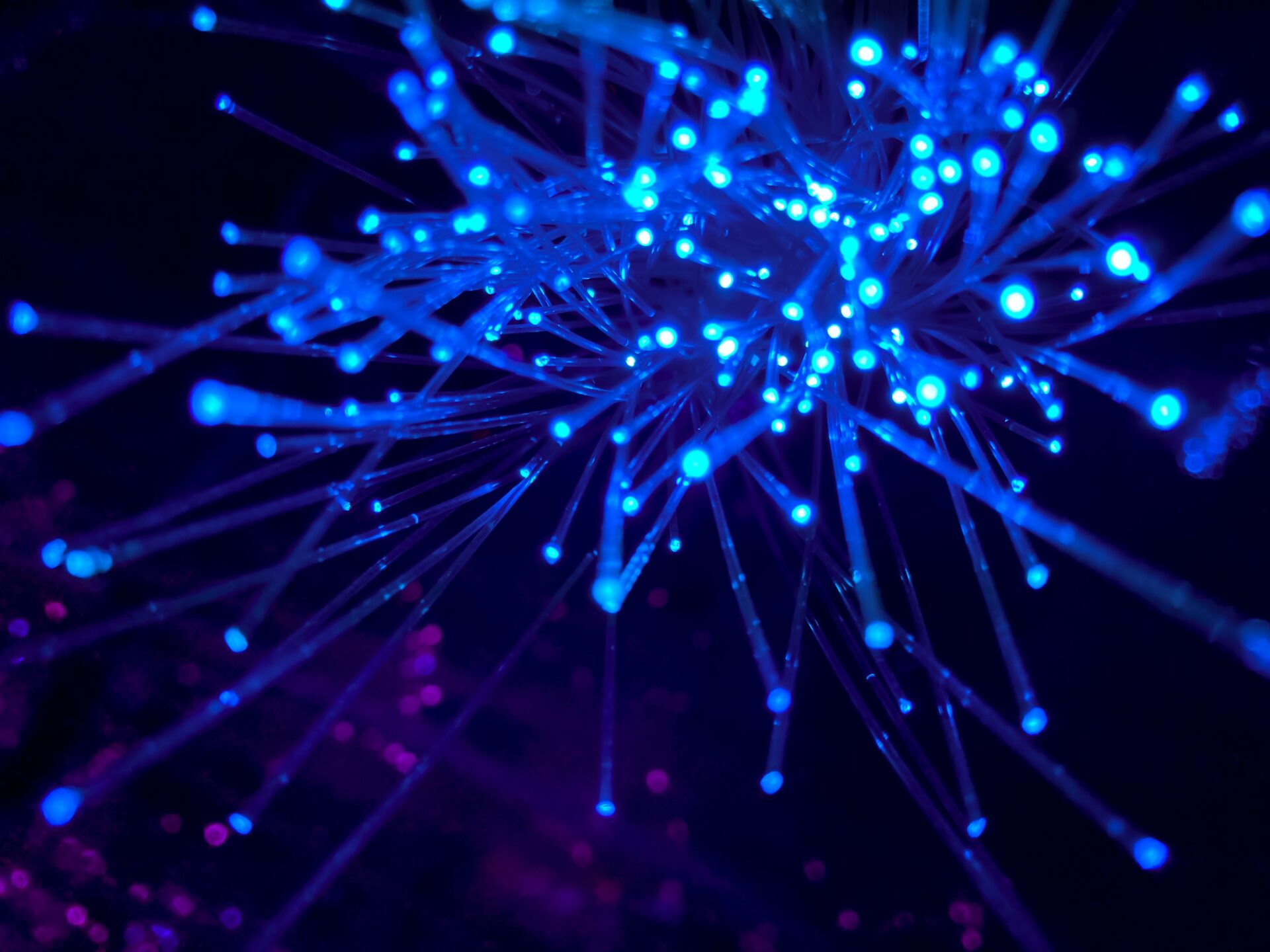この記事では、PC/PS4版Apex Legendsを始めたての初心者の方や、ゲーム設定や感度について悩んでいる方に向けて、取り敢えずこの設定を真似すれば間違いと自信を持ってオススメできる設定について理由付きで紹介します。
コントローラー設定
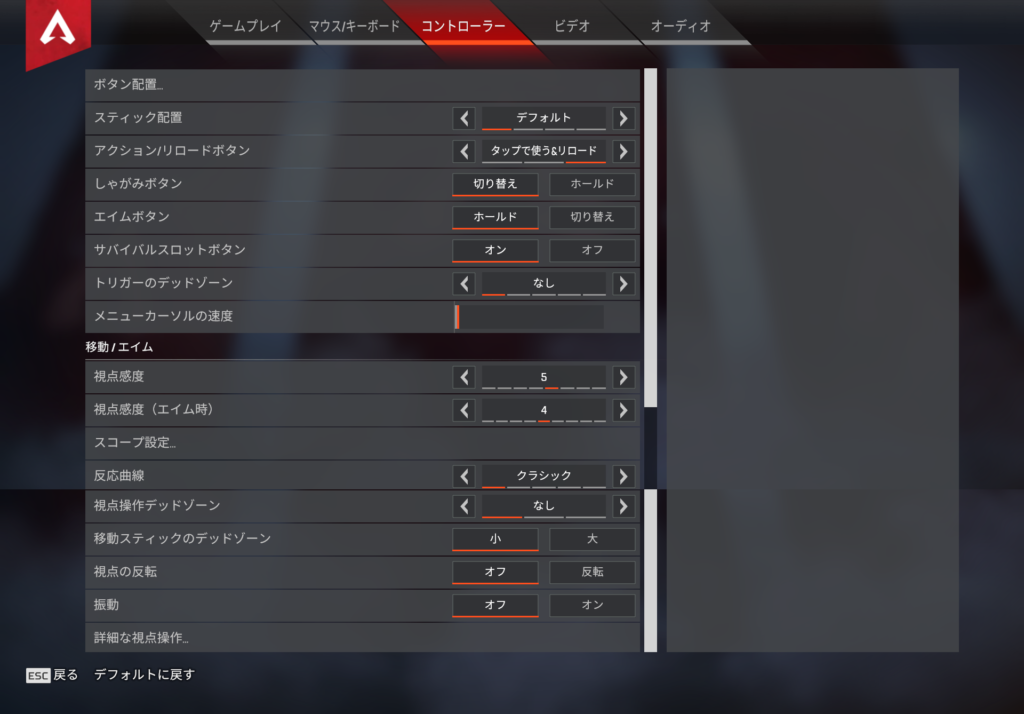
感度
FPSゲームが初めてだったり、自分にあった感度がわからない方は「視点感度:5(速いと感じる方は4)」「視点感度(エイム時):4」「反応曲線:クラシック」「デッドゾーン:なし」の通称「5-4 クラシック」でゲームを遊んでみてほしいです。
その理由は以下の3つにあります。
1.初心者に扱いやすい設定
2.上位プレイヤーでも使っている人がおり、長く使える
3.感度の沼にハマらない
各理由について詳しく見ていきましょう。
1.初心者に扱いやすい設定
Apexの感度設定に大きく影響を及ぼす項目に「反応曲線」というものがあります。
詳しくは下記記事を参考にしてほしいのですが、反応曲線クラシックは撃ち合いでよく使うスティックを浅め~中間まで傾けた時に対する視点の移動速度に補正がかかり、エイムの微調整がしやすくなるような設定になっています。
もっと簡単に言うと敵と撃ち合う時のエイムの微調整がしやすい感度となっているのです。
そのため初心者の方にはスティックの細やかな操作に慣れていない方でも、感度のほうで繊細な操作を簡単に出来るよう調整されているため、おすすめとなっています。
また、エイムアシストも下手な設定より強くかかるので恩恵を受けやすく、感度に慣れるほど弾を当てやすくなります。
2.上位プレイヤーでも使っている人がおり、長く使える
日本人最強の1人「チーキーさん」を始めとする多くのプロ、プレデターが「5-4 クラシック」を使ってゲームをプレイしています。
プレデター帯や競技シーンでも未だに使われているため、初心者だけにおすすめという訳ではなく、これからずっと使っていける感度でもあります。
3.感度の沼にハマらない
感度には今回紹介している「数字感度」と、感度のあらゆる項目を自分好みにカスタマイズできる「詳細感度」の2種類があります。
筆者自身もそうなのですが詳細感度はあらゆる項目を微調整出来るため、調子が悪い時に感度を少し変えてしまうことがあります。
しかしどのFPSゲームでも基本なのですが、感度は基本的には変えないことが望ましいです。その理由は感度を少しでも変えてしまうと、今まで時間をかけて慣れてきた感覚が狂ってしまい、更に感度を変えたり戻したりと感度が迷走していき自分の使いやすい感度がわからなくなります。
その点数字感度は基本的には微調整することが不可能なため、感度を少し速くしたり遅くしたいと思っても感度を変えることがなくなります。そのため、同じ感度をより長く使い感度に慣れることが出来るため、結果として感度を変えるより上達することができます。
ボタン配置
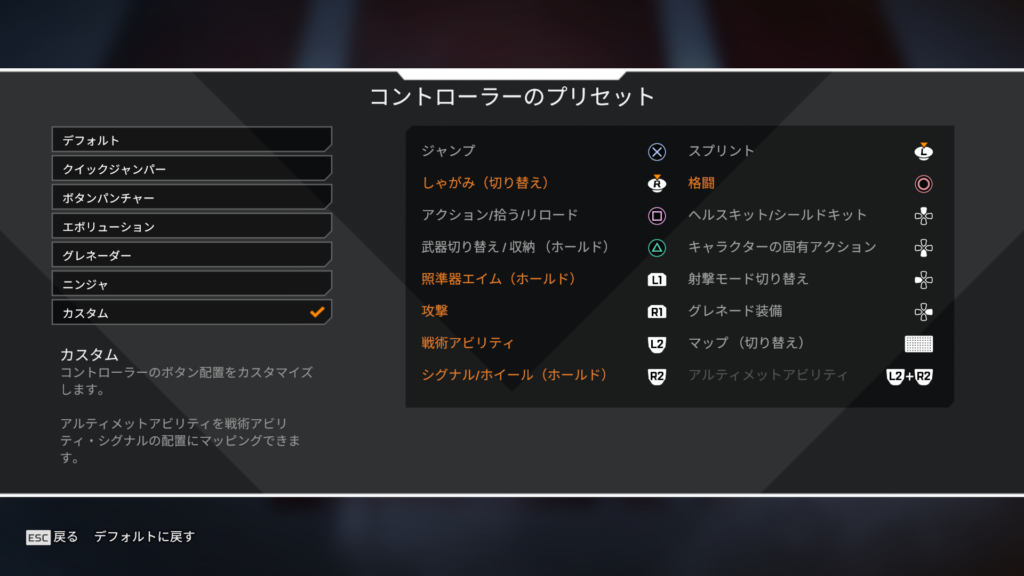
ボタン配置はスライディングでも使う「しゃがみ」をR3(スティック押し込み)、「格闘」を〇ボタン。
お好みで「攻撃」のR2を「シグナル」のR1と入れ替え、「標準器エイム」のL2を「戦術アビリティ」のL1と入れ替えがおすすめです。
オススメのビデオ設定
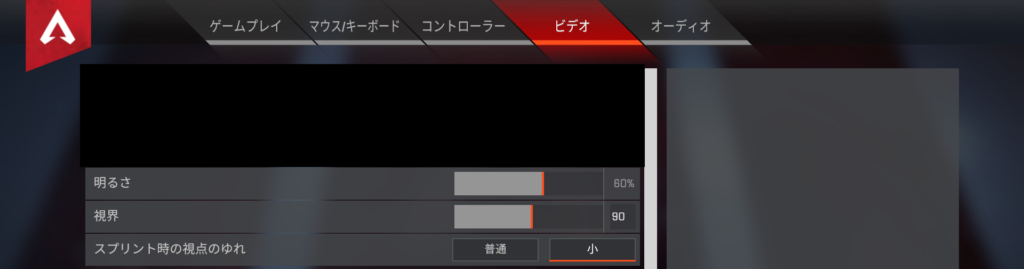
自分はPC版でプレイしているので設定項目が多いですが、PC版PS4版共通の項目のみ紹介します。
ポイント
- 明るさは使っているモニターにもよるため自分が見やすい明るさに設定してください。
- 視界(視野角、FOV)は「90~110」がオススメです。
- スプリント時の視点のゆれは「小」
明るさは使ってるモニターなどの環境によって変わるので自分に合うものを探してください!
視界90は敵が大きく見えやすく、かつ周りも見れる最低ラインです。90以上をお勧めします!
スプリント時の視点の揺れは特に理由がない限りは「小」一択です。
オススメのゲームプレイ設定

ゲームプレイは項目も多く好みによって分かれますのでここだけは必ずこの設定にしておこうという項目を紹介します。
被ダメージ時にデスボックスまたはクラフトメニューを閉じる
敵のデスボックスを漁っているとき、誰かに撃たれたり何かしら被弾した場合に自動でメニューを閉じるかどうかの項目です。
Apexにはアーマースワップという、自分の削られたアーマーをデスボックスの中の耐久力の残っているアーマーに着替えるという必須級のテクニックがあります。
アーマースワップは相手の攻撃を受けながら行う場合もあり、その時にこの項目がオフになっていないと、デスボックスを開いて新しいアーマーに着替える前に敵の攻撃によりメニューが閉じてしまい失敗してしまいます。
とても大事な項目なのでここは必ずオフに設定しましょう。
Xマークダメージ表現
この項目は「オフ」がオススメです。XマークやXマーク+アイコンだと敵にダメージを与えたときに敵と被るようにXマークが表示されて邪魔になるので、特にこだわりがない場合はオフにしましょう。
ダメージ値
この項目は「スタックor両方」がオススメです。
敵にどれだけダメージを与えたかを味方に報告するために、与えたダメージの合計が表示される「スタック」か「両方」にしましょう。
オートスプリント
オートスプリントは「オン」がオススメです。
走るときに毎回スプリントボタンを押すのはコントローラーを消耗しますし、なにより疲れるのでオンにしましょう。
ダメージ発生表現
ダメージ発生表現は「2D/3D(両方)」がオススメです。
被弾した際にどこから攻撃されたかをどのように画面上に表示するかについての設定なんですが、両方にすると画面に表示される情報が増え、敵の場所を把握しやすくなります。
2D、3Dどちらかに絞るなら3Dをオススメしますが特に理由がない限りは2D/3D(両方)にしましょう。

黄色が2D、水色が3D
色覚特性モード
正直ここは好みですけど、「3型色覚」をオススメします。
3型色覚にするとサイトのドットの色が黄色になります。個人で気には黄色が見やすいので3型色覚で遊んでいます。
その他の項目
そのほかの設定は基本的にはデフォルトでいいと思います。気になるところがあれば自分の好みに変えてみてください。
ただし、最初に紹介したデスボックスのメニューを閉じるの項目は絶対にオフにしましょう。
まとめ
今回は初心者の方向けにおすすめの感度や設定を紹介しました。
まとめ
- 感度のおすすめは「視点感度:5(速いと感じる方は4)」「視点感度(エイム時):4」「反応曲線:クラシック」「デッドゾーン:なし」の通称「5-4 クラシック」
- 視野角:「90~110」
- 被ダメージ時にデスボックスまたはクラフトメニューを閉じる「オフ」
感度については賛否両論あると思いますので、意見やおすすめの感度ありましたら是非コメントで教えてください。
詳細感動や数字感度について詳しく知りたい方は下記記事も参考にしてみてください。
Apexがラグい・思い方必見!当ブログおすすめの光回線3選!
Apexで有利になること間違いなしのおすすめの光回線を紹介しています!